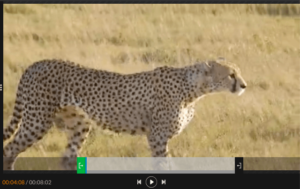Video- en audiofragmenten bewerken in WeVideo
De originele bestanden die je toevoegt aan je project zullen meestal nog bewerkt moeten worden. Misschien moeten ze worden ingekort, moet het geluid zachter komen te staan of moet bv. de kleur worden aangepast.
In dit hoofdstuk leer je:
- Een video- of geluidsfragment knippen en opsplitsen.
- Een video- of geluidsfragment bewerken: transformeren, in- en uitfaden, kleuraanpassingen en snelheid van afspelen.
- Het begrip color keying.
- Animaties toevoegen aan je videofragmenten.
- Effecten toevoegen aan je videofragmenten.
Een videofragment of geluidsfragment inkorten (trim-functie)
De meeste videofragmenten wil je slechts deels gebruiken. Het inkorten van een fragment kan je op twee mogelijkheden: via de trim-slider in de preview-speler of door je bestand in stukjes te knippen. Deze knip-functie wordt later uitgelegd (zie Een video- of geluidsfragment knippen of opsplitsen).
De trim-slider gebruiken:
- Selecteer in de tijdslijn het videofragment dat je wil inkorten.
- Dit videofragment is nu zichtbaar in het preview-speler.
- Maak gebruik van de slider om je videofragment de juiste lengte te geven. Dit kan zowel aan het begin als aan het einde van het fragment.
- Belangrijk: Het gedeelte van het videofragment dat niet meer getoond wordt, is niet verwijderd. Je kan dit op elke moment opnieuw laten zien door de slider aan te passen.
Een video- of geluidsfragment knippen of opsplitsen (split-functie)
Opgelet: De inhoud en het lesmateriaal van deze pagina zijn enkel voor Premium Scholen.
Ook een Premium School worden? Klik hier!
Ook een Premium School worden? Klik hier!
Aanmelden met (school)code
Aanmelden kan je met de gegevens die je van jouw leerkracht of begeleider ontvangen hebt.
Please log in to access this page.